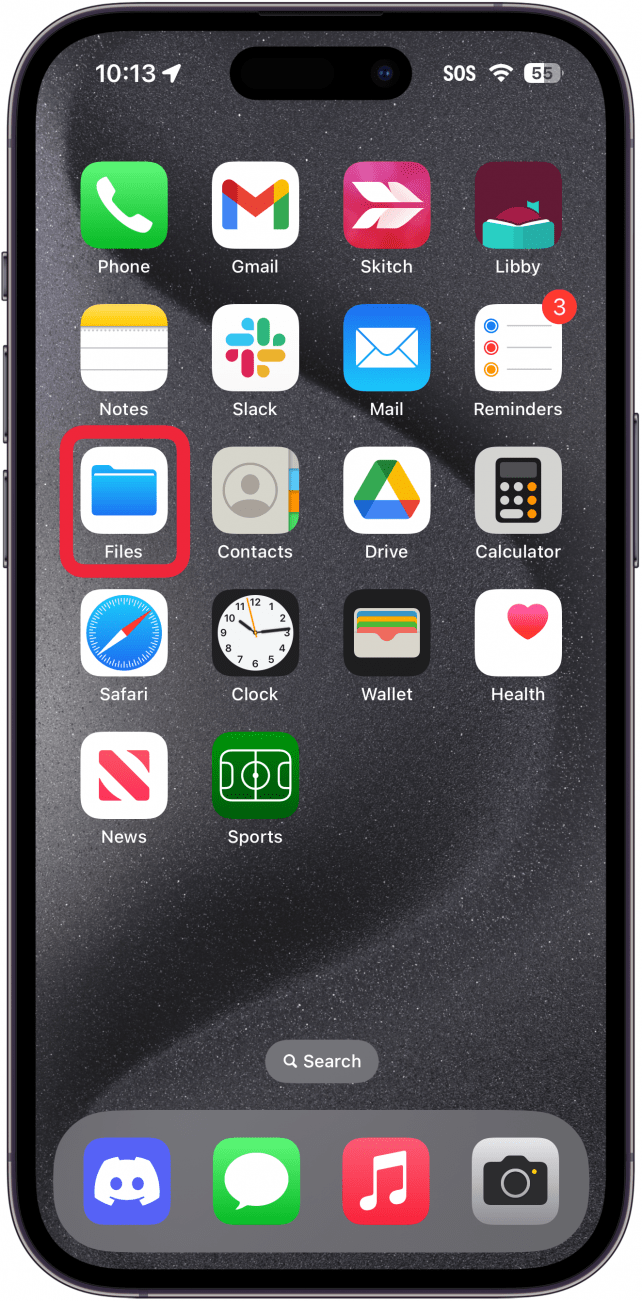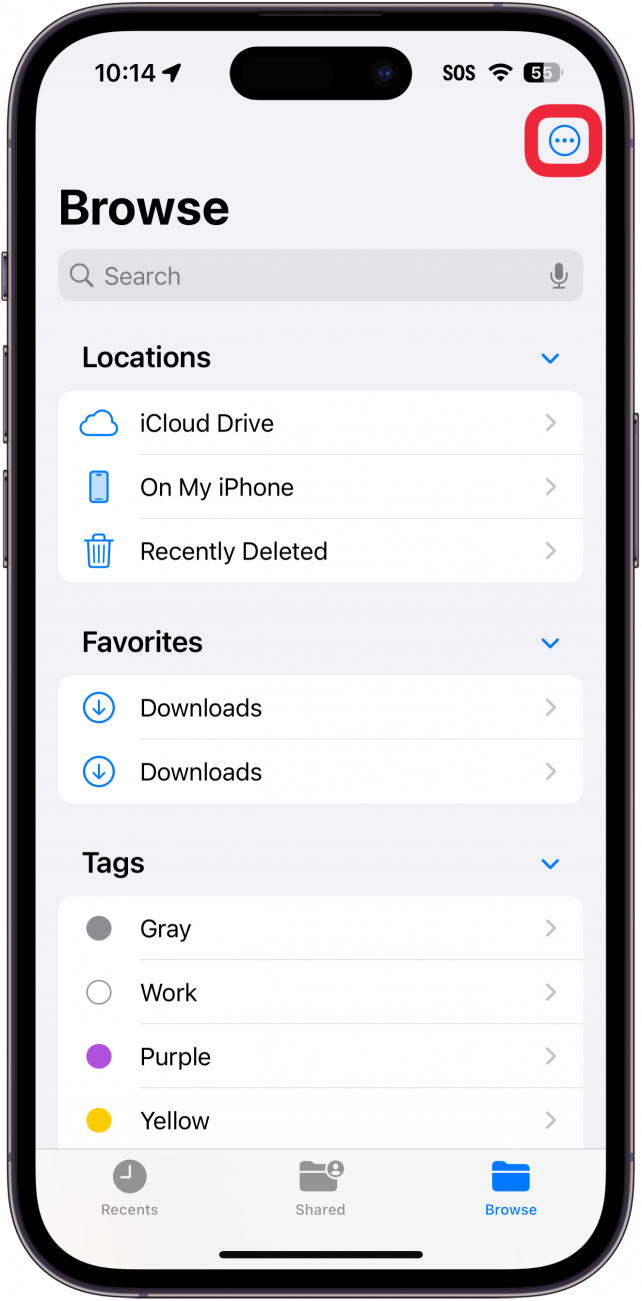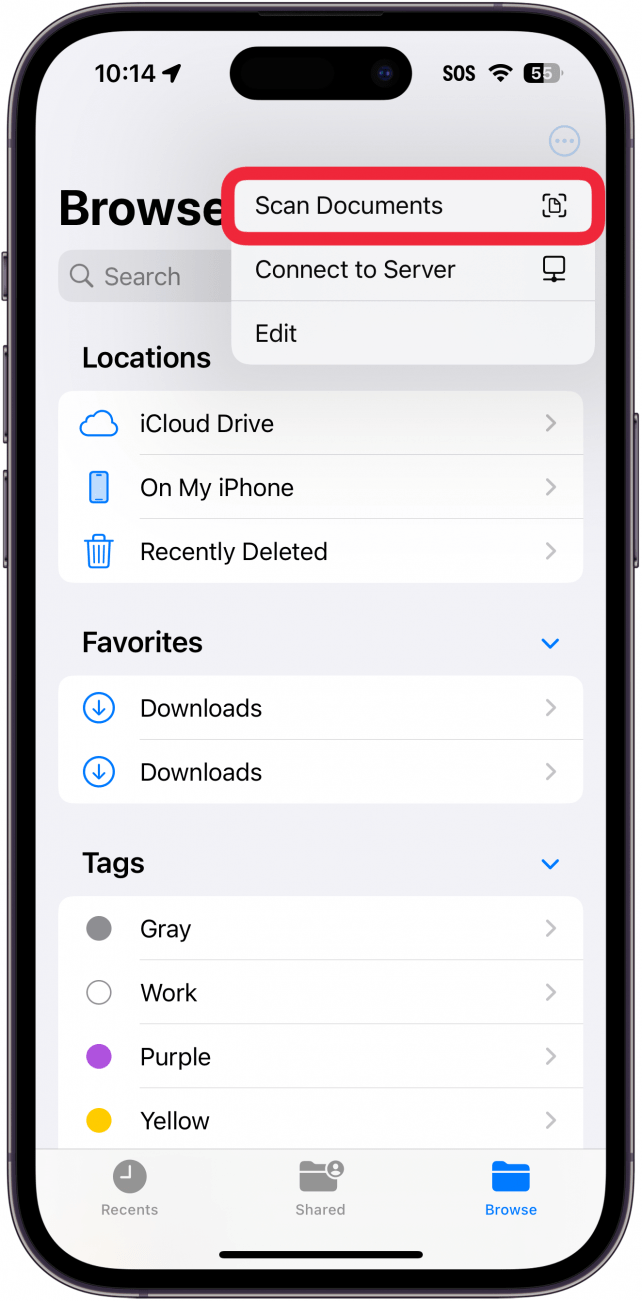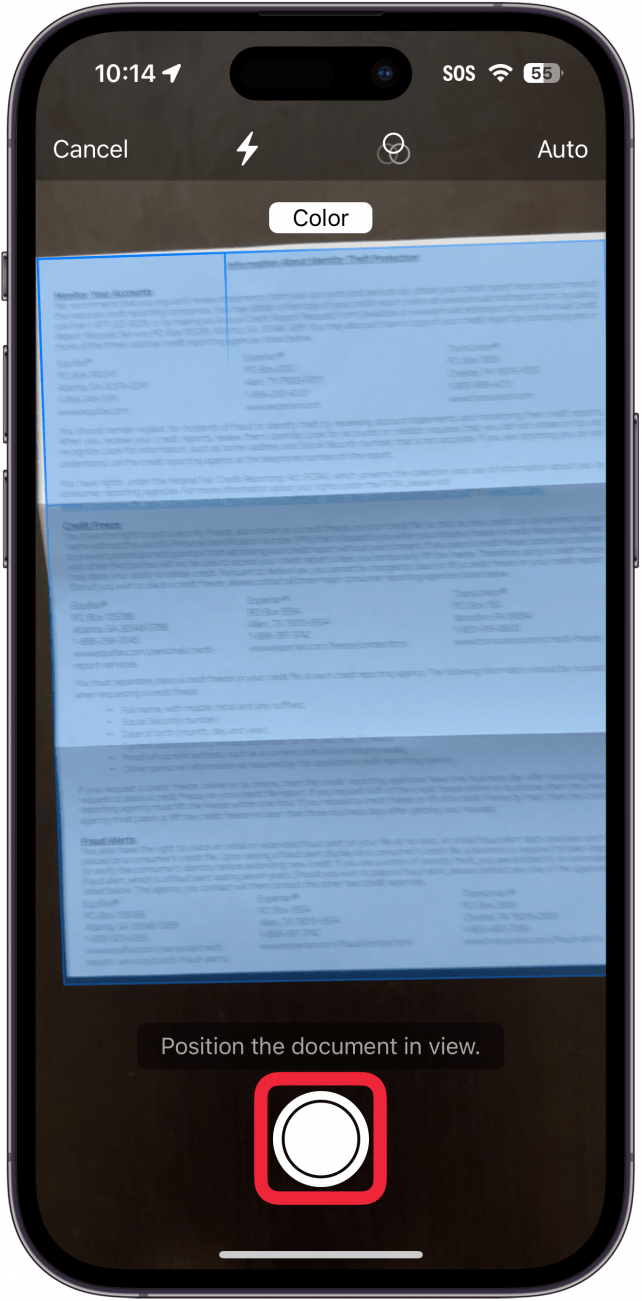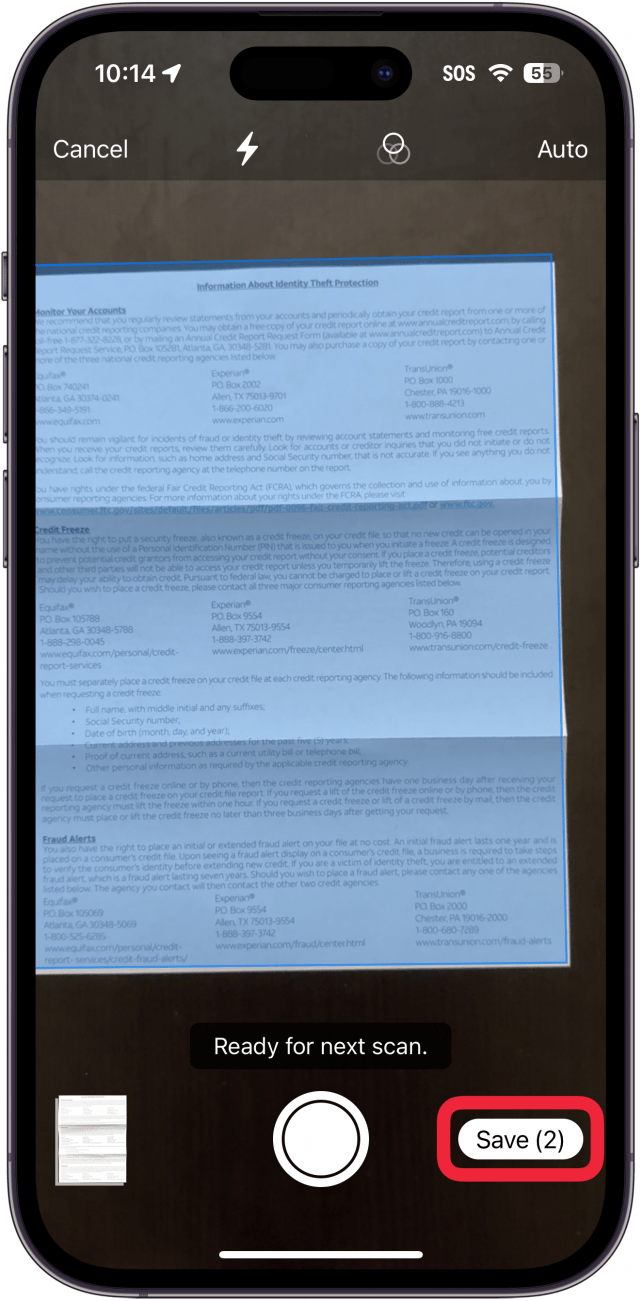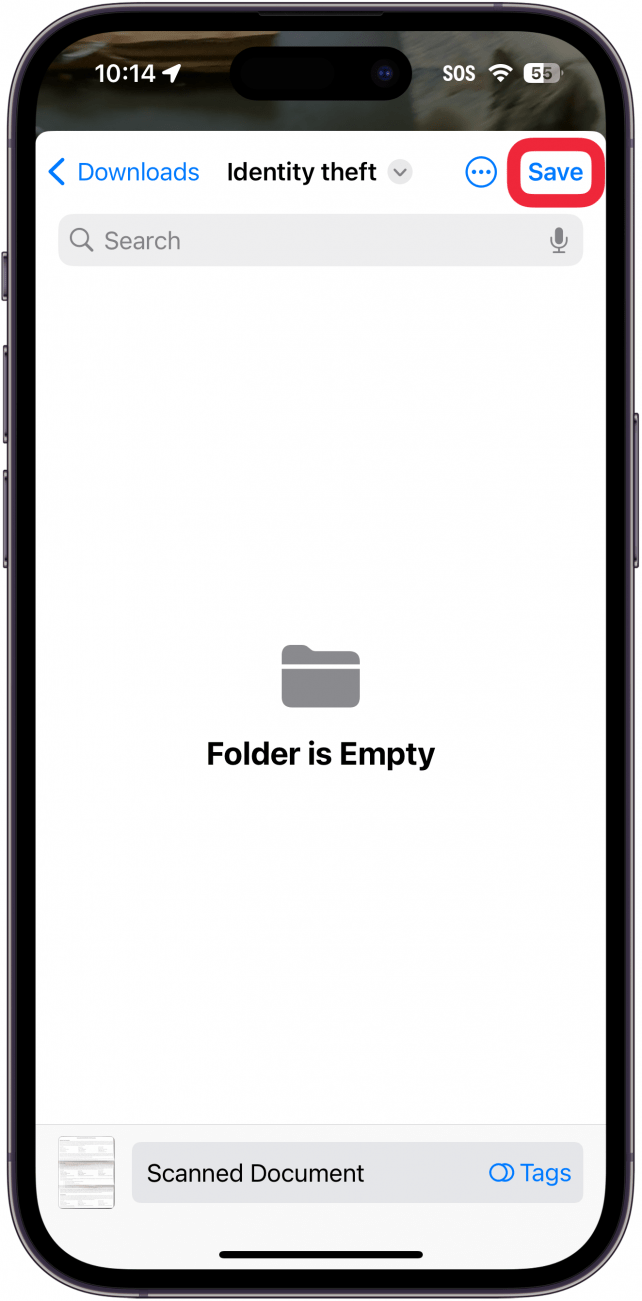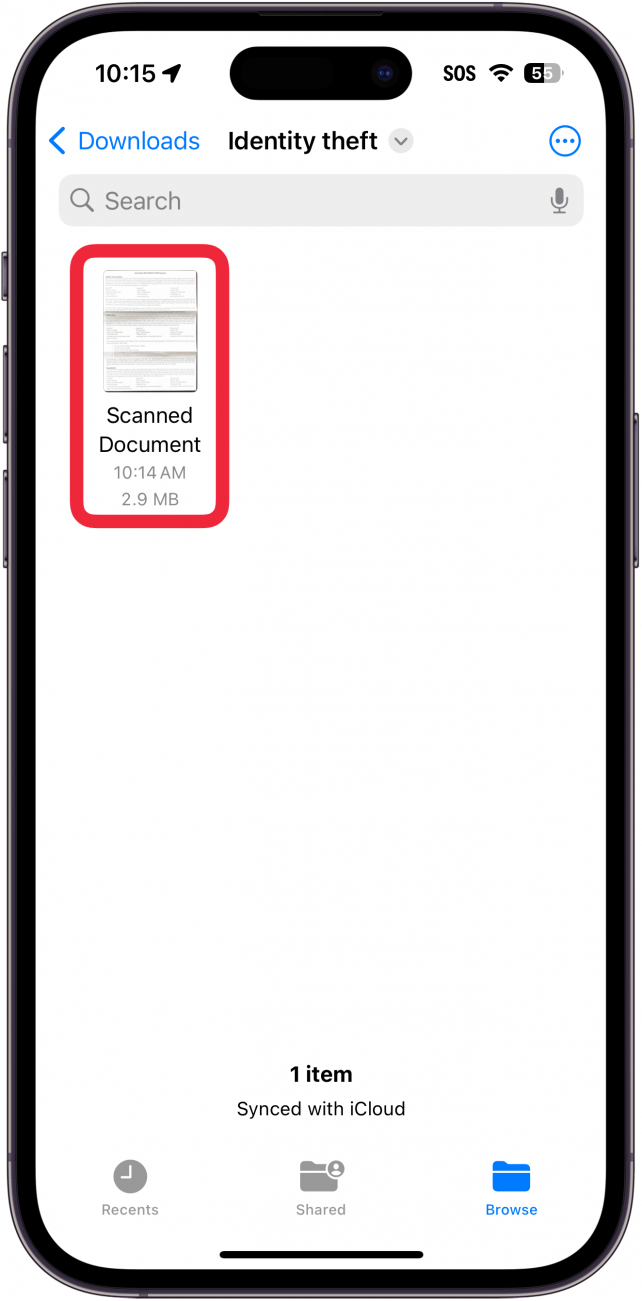רוצה לסרוק מסמך באייפון? אפליקציית הקבצים יכולה לשמש כסורק מסמכים בו תוכלו לסרוק ולשמור מסמכים כקבצי PDF לאייפון וב- iCloud. השימוש באפליקציית הקבצים כדי לסרוק מסמך באייפון עוזר לשמור על מאורגן על ידי סריקה, שמירה וסימון מסמכים ממיקום אחד. הנה כיצד לסרוק מסמך באייפון באמצעות אפליקציית הקבצים.
למה תאהב את הטיפ הזה:
- סרוק מסמכים ושמור אותם ישירות לאייפון שלך.
- שמור מסמכים סרוקים כ- PDF באפליקציית הקבצים.
כיצד לסרוק מסמך באייפון עם אפליקציית הקבצים
דרישות מערכת
טיפ זה עובד על מכשירי אייפון המריצים iOS 16 או חדש יותר. גלה כיצד לעדכן לגירסה האחרונה של iOS .
אמנם אתה יכול לסרוק מסמכים באייפון שלך עם אפליקציית Notes, אך סריקה עם אפליקציית הקבצים שומרת את הסריקה כ- PDF שתוכל לצרף להודעות דוא"ל או הודעות טקסט. לקבלת טיפים וטריקים נוספים של פרודוקטיביות לאייפון, עיין בחינם שלנו טיפ של היום עלון. עכשיו, הנה כיצד לסרוק מסמכים באייפון באמצעות אפליקציית הקבצים:
 גלה את התכונות הנסתרות של ה- iPhone שלך עם טיפ יומי (עם צילומי מסך והוראות ברורות) כך שתוכל לשלוט באייפון שלך תוך דקה אחת בלבד ביום.
גלה את התכונות הנסתרות של ה- iPhone שלך עם טיפ יומי (עם צילומי מסך והוראות ברורות) כך שתוכל לשלוט באייפון שלך תוך דקה אחת בלבד ביום.
- פתח את אפליקציית הקבצים .

- הקש על כפתור התפריט של שלוש נקודה בפינה השמאלית העליונה.

- בחר מסמכי סריקה .

- לאחר שהאפליקציה תזהה מסמך, היא תצלם תמונה אוטומטית, אך אתה יכול גם להקיש על כפתור התריס.

- לאחר שסרק את כל המסמכים שלך, הקש על שמור .

- יתכן שתצטרך לבחור את התיקיה בה ברצונך לשמור את המסמך הסרוק שלך. אם כן, בחר את התיקיה והקש על שמור בפינה השמאלית העליונה.

- הקש כדי לראות את המסמך הסרוק שלך.

כך להשתמש באייפון שלך כדי לסרוק מסמך. כעת, תוכלו לנווט למיקום הזה כדי להציג את המסמך שלכם. בכל פעם שתשמור בקבצים באייפון שלך , אתה יכול גם להציג את המסמך שלך גם מהאייפד או Mac שלך. אתה יכול גם לסרוק תמונות עם ה- iPhone שלך באמצעות אפליקציית Notes או אפליקציות סריקת תמונות אחרות.